

Les ID Apple sont spécifiques au pays. Un identifiant Apple créé pour le magasin américain ne fonctionnera pas dans le magasin du Canada. Ce n'est pas un défaut de conception. C'est à voir avec les paiements. Vos informations de paiement sont liées à votre pays. Il est donc logique que le magasin dans lequel vous pouvez faire vos achats soit limité régionalement. Cela dit, il n'y a rien qui vous empêche de naviguer dans un magasin de pays différent, mais il n'y a pas de moyen facile de changer le pays App Store sur iOS. Vous pouvez rechercher dans votre navigateur une application dont vous savez qu'elle n'est disponible que dans un pays donné. Vous pouvez également créer un identifiant Apple dédié pour un pays différent et vous y connecter. Aucune de ces options n'est simple, c'est pourquoi vous devriez plutôt utiliser Switchr
Switchr est une application web qui fonctionne uniquement sur un appareil iOS. Vous pouvez l'utiliser dans n'importe quel navigateur, mais il doit être sur un iPhone ou un iPad.
Visitez Switchr et passez par le bref enregistrement. L'application vous suggère de l'ajouter à l'écran d'accueil que vous devriez si vous trouvez que vous l'utiliserez très souvent. Sinon, vous pouvez le mettre en signet et l'utiliser depuis votre navigateur sans compromettre la commodité qu'il offre.
Recherchez le pays dans lequel vous souhaitez passer par la barre de recherche, puis appuyez dessus.
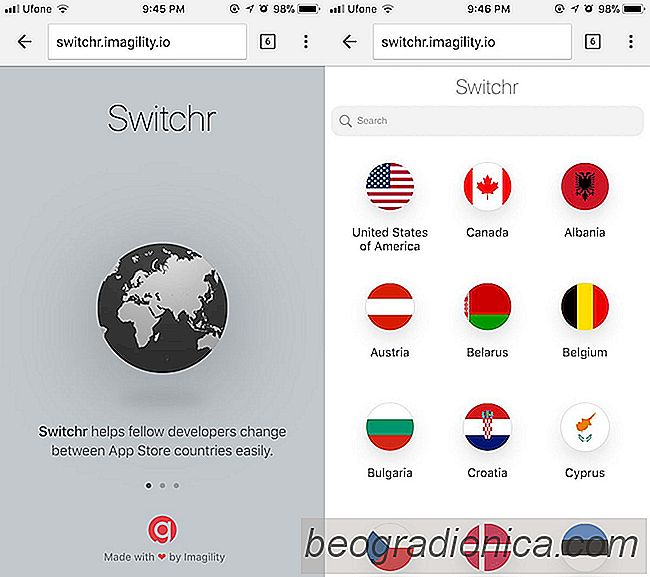
Vous verrez un invite à l'écran vous indiquant que la page Web va ouvrir une autre application, c'est-à -dire l'App Store. Appuyez sur OK, et l'App Store s'ouvre. Vous verrez une autre invite à l'écran vous indiquant que l'application n'est pas disponible dans le magasin du pays dans lequel vous vous trouvez actuellement. Cependant, elle est disponible dans le magasin où vous souhaitez passer. Vous aurez alors l'option de changer de magasin, ou d'annuler et de rester dans le magasin actuel.

Comment activer la disposition de clavier à une main dans iOS 11
, Les iPhones étaient beaucoup plus petits. Il n'y a pas si longtemps, la taille standard d'un écran d'iPhone était de seulement 3,5 pouces. Le dernier modèle à correspondre à cette taille était l'iPhone 4S. Depuis lors, l'appareil a grossi avec l'écran de l'iPhone 7 Plus mesurant 4,7 pouces en diagonale.

Comment créer des alarmes basées sur la localisation sur iOS
Un long trajet entre le travail et le lieu de travail est souvent un drain. Certains utilisent le temps en lisant un livre, en rattrapant leur courrier électronique ou en essayant d'effacer un niveau dans Candy Crush. C'est beaucoup de temps à tuer et tout le monde ne parvient pas à l'utiliser de manière productive.